
Sähköposti on verkon palvelu, jonka kautta kuka tahansa käyttäjä voi sekä lähettää erilaisia tiedostoja että vastaanottaa sähköisiä viestejä palvelimien kautta; sen käyttö paranee, kun hallitset sen toimintoja. Saatat olla kiinnostunut tietämään, kuinka poistaa tai poista alleviivaus osoitteista postia sähköposti Wordissa, sitten selitämme kaiken siitä.
Kuinka alleviivaus tyhjennetään tai poistetaan Word-sähköpostiosoitteista?
Kun teemme asiakirjan Microsoft Wordissa ja lähetämme sen liitteenä sähköpostitse, sekä puhelinnumerot että sähköpostiosoitteet korostetaan automaattisesti.
Tämä johtuu siitä, että Word-tiedostot luovat yleensä siihen liittyviä hyperlinkkejä; Meillä on kuitenkin hyviä uutisia, on olemassa ratkaisuja näiden ominaisuuksien poistamiseksi käytöstä, kuten poista alleviiva suuntiin postia automaattisesti.
Kuinka poistaa alleviivaus sähköpostiosoitteista automaattisesti
Jotkut ajattelevat, että heidän pitäisi poistaa hyperlinkit tai alleviivatut sähköposteista manuaalisesti yksi kerrallaan, tämä vie paljon aikaa; mutta yksi sähköpostipalvelinten toiminnoista on pystyä Poista pysyvästi Tämä toiminto.
Kiinnitä huomiota seuraaviin vaiheisiin, kerromme sinulle kaikki yksityiskohdat poistaa automaattisesti tämä toiminto Wordissa.
Tämä järjestely luo napsautettavat linkit avataksesi oletussovelluksen, joka on määritetty kirjoittamaan viesti. Kuten jo mainitsimme, on kuitenkin useita tapoja poistaa alleviiva sähköpostiosoitteita. Seuraavaksi näytämme sinulle kolme tapaa poistaa alleviiva sähköpostiosoitteista ja saavuttaa se millä tahansa Word-asiakirjalla.
Ensimmäinen menetelmä
Ensimmäisessä menetelmässä avaa asiakirja, jossa sähköpostiosoite sijaitsee, ja napsauta sitä. Etsi nyt vaihtoehto avautuvasta ikkunasta: Poista hyperlinkki.
Toinen menetelmä
Tässä toisessa menetelmässä sinun on myös avattava asiakirja, jossa sähköpostiosoite sijaitsee, napsauttamalla sitä vasemmalla painikkeella, vedät sen sen loppuun; nyt paina näppäimiä ”Ctrl + S” kahdesti, kun Microsoft Office on espanjaksi tai ”Ctrl + U” englanniksi, alleviivatuksen poistamiseksi.
Nyt tämä menetelmä jättää edelleen hyperlinkin; joten jos haluat poistaa sen pysyvästi yhdessä alleviivan kanssa Word-tiedostosta, suorita myös ensimmäinen menettely.
Kolmas menetelmä
Syötä vain vaihtoehto SanavaihtoehdotTeet tämän kirjoittamalla Microsoft Office. Napsauta nyt Testi ja sitten Automaattisen korjauksen asetukset.
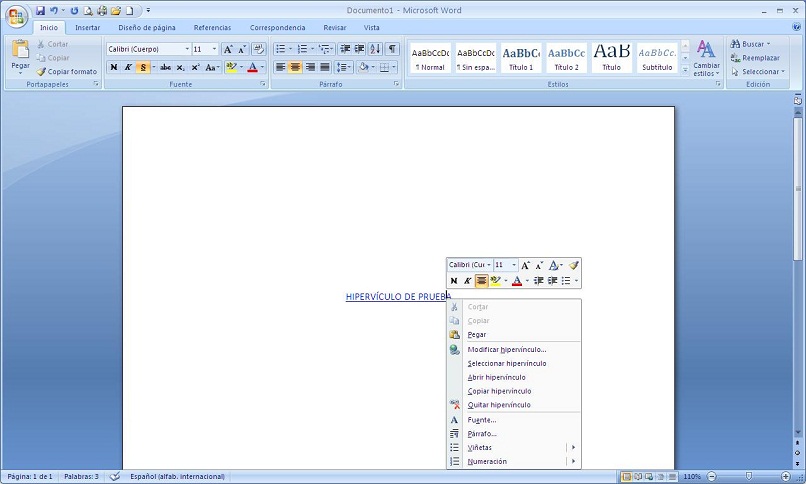
Kun olet poistanut vaihtoehdon, poista tai poista se pääsy Internetiin ja verkkoihin hyperlinkeillä, jonka löydät Automaattinen muotoilu -välilehdeltä kirjoittaessasi, samoin kuin Automaattinen muotoilu -osiosta. Sulje nyt Word-asetukset ja tee tämä napsauttamalla OK.
Yritykset, jotka tarjoavat tällä hetkellä sähköpostipalveluja
Sähköposti, jota kutsutaan myös sähköpostiosoitteeksi, Se koostuu useista merkeistä. Se alkaa yleensä Käyttäjänimi tai verkkosivun, jota seuraa symboli @ (at), sitten isäntäpalvelin ja päättyy verkkotunnukseen. Näemme sen selkeämmin seuraavan esimerkin kautta: [email protected] Gmail on palvelun tarjoava palvelin.
Niitä on markkinoilla useita palveluja tarjoavia yrityksiä sähköposteista, Googlen mainitsemien tietojen mukaan, Gmail on hyvin tunnettu ja sillä on huomattava määrä käyttäjiä. Mutta se ei ole ainoa, joka tarjoaa tällaista palvelua, samalle toiminnolle on muita vaihtoehtoja, muun muassa meillä: Yahoo Mail, Cloud, Hushmail, ZohoMail, ProtonMail ja Outlook. Kaikkien näiden yritysten avulla voit poistaa ominaisuuksia, kuten alleviivaus, Word-tiedostoista.
Vaikka sähköpostit korostetaan automaattisesti alleviivauksella, kuten voit nähdä tästä viestistä, käyttäjät, jotka eivät pidä näistä toiminnoista visuaalisesti, pystyvät automaattisesti poistamaan osoitteen alleviivaus postia ilman suurempia haittoja.